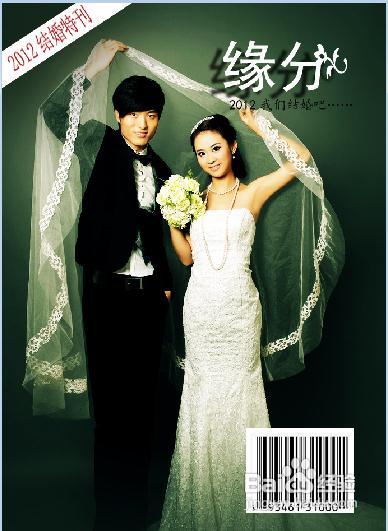photoshop怎样制作婚纱相册封面
1、首先打开一个婚纱照片,方法是将图片拖动到ps软件当中

2、在图层面板双击背景,将其转换为图层。
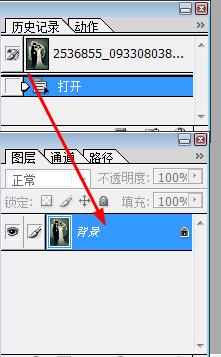
3、然后右键单击该图层,在弹出的菜单中选择【复制图层】
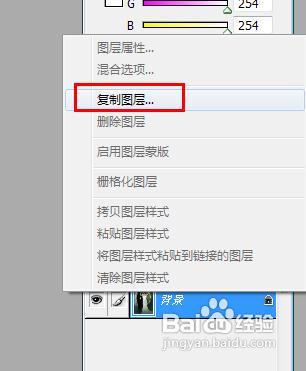
4、设置图层的混合模式为叠加,这样你看到的照片效果就更加艳丽了。如下面第二幅图所示。


5、接着选择工具栏上面的文字工具
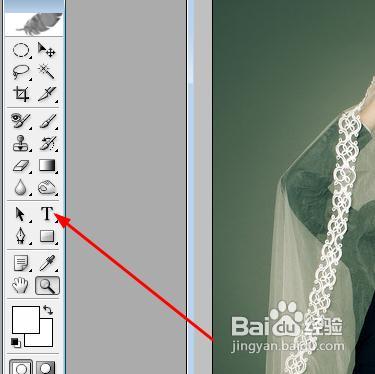
6、设置文字的属性如下图所示,字体为黑丝,大小为100点,颜色为白色,输入文字【缘分】
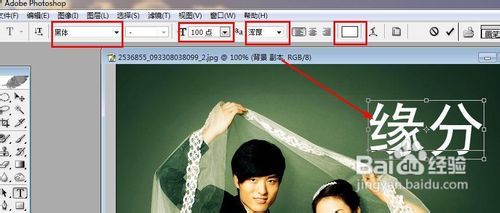
7、在图层上右键单击,选择【蓝格化图层】,这样将文字格式转换成了位图的格式
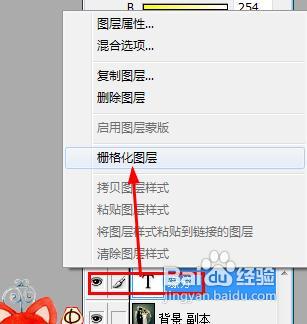
8、接着选择工具栏上面的套索工具
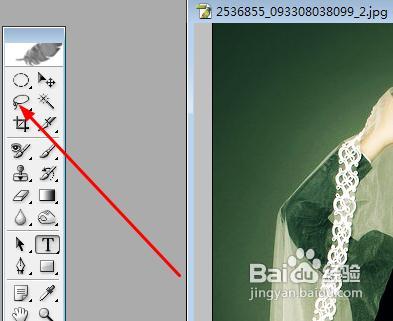
9、选中文字的一部分,然后按delete键删除之。


10、接着点击工具栏上面的自定义形状工具
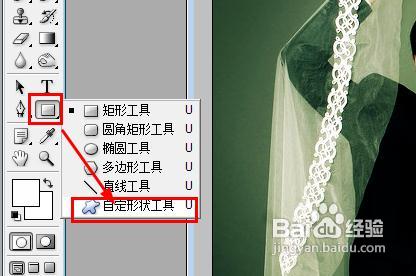
11、在形状的下拉菜单中,选择一个合适的图案,拖动鼠标画出这个图案,放到下图所示的位置,组成文字【缘分】的一部分,这样使得文字显得有艺术效果


12、接着还是用文字工具,设置字体为楷体,大小为24点,颜色为黑色,输入文字为:2012我们结婚……
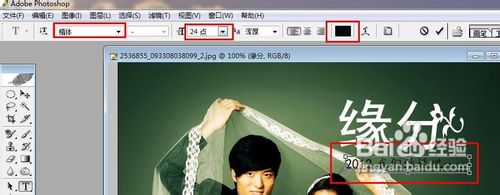
13、新建一个图层,命名为【季刊】

14、选择工具栏上面的矩形工具,绘制一个白色的矩形,如图所示
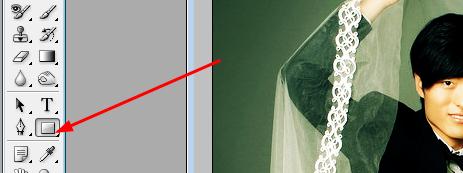

15、按下组合键ctrl+t,打开自由变换工具,将白色矩形放到左上角的位置,按回车键关闭自由变换工具

16、方法同上,用文字工具,设置字体为宋体,大小为27点,文字颜色为红色,添加文字为:2012特刊
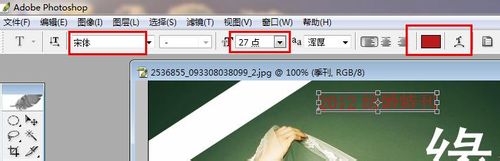
17、在该文字图层上右键单击,选择【蓝格化图层】,这样将文字格式转换成了位图的格式
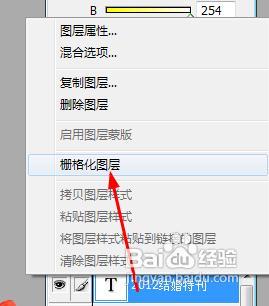
18、按下组合键ctrl+t,打开自由变换工具,拖动文字到下图所示的位置,这样就形成了一个杂志的样子。

19、接着去百度图片上搜索一个条形码

20、在ps中打开这个条形码图片
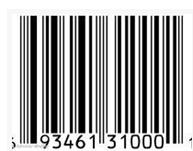
21、选择拖动工具,然后将条形码拖动到我们的婚纱照片中,并把条形码放置到右下角。
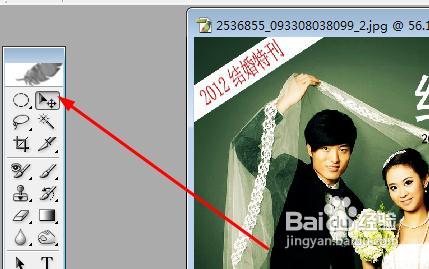
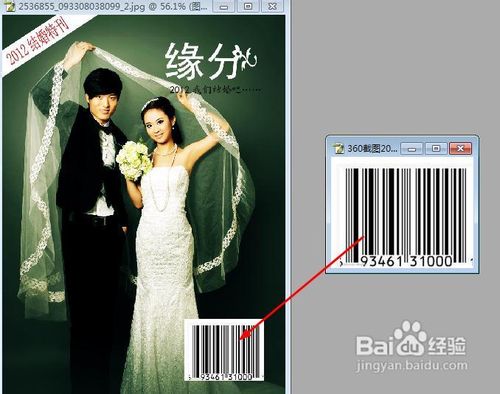
22、接下来我们要设置以下艺术效果,找到写有缘分这俩字的这个图层,双击这个图层的缩略图,打开图层样式面板

23、勾选投影这个样式,设置参数如下图所示。

24、这样这两个字就有了投影的效果

25、这就是最后的效果了。